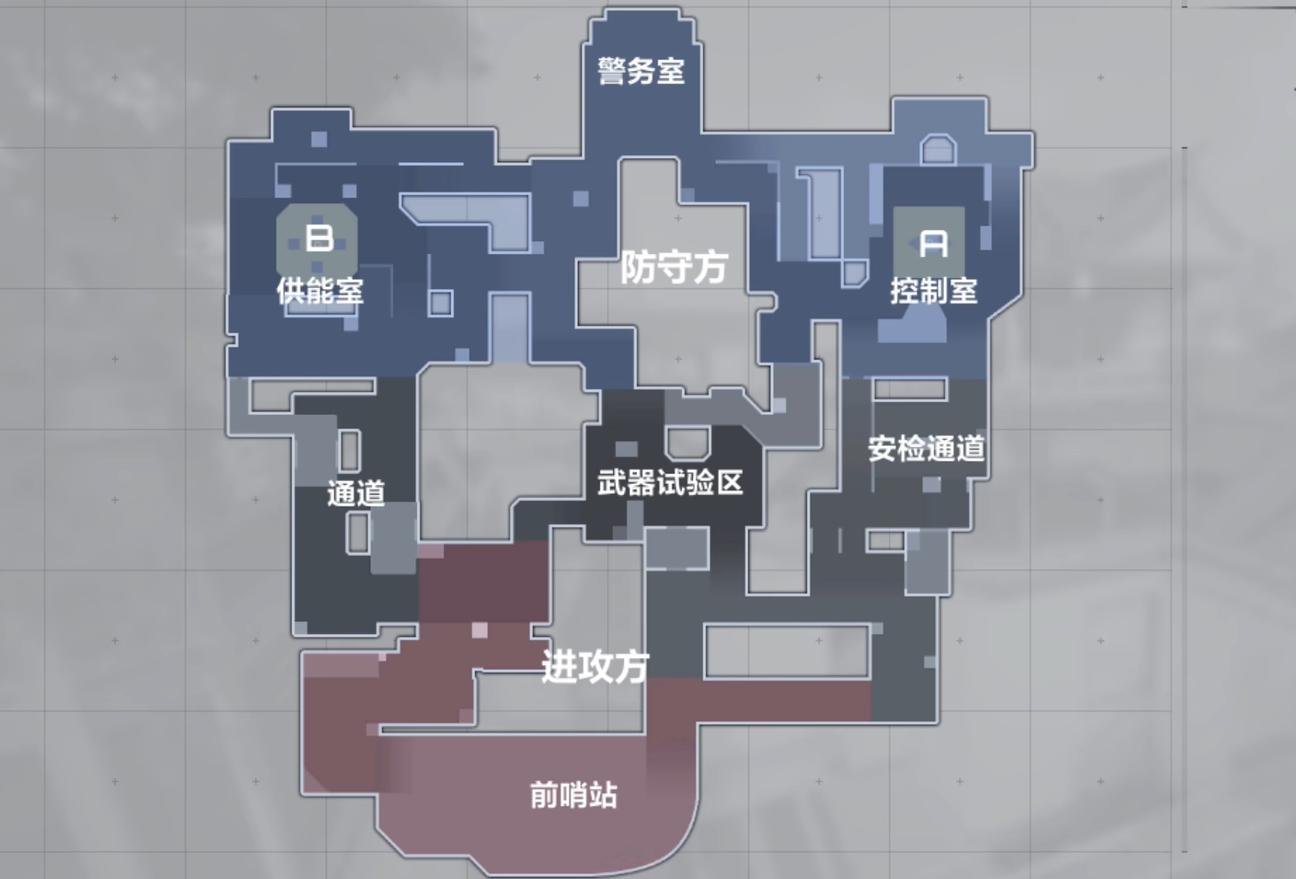为了吾王角色排行介绍
时间:2025-09-19 | 作者: | 阅读:168为了吾王角色排行介绍?肯定有很多的伙伴想知道为了吾王角色大全,下面由心愿游戏小编为你介绍一下吧,一起来看看!
先说说刚进游戏就能用的初始角色,一共四位不用费劲解锁,跟着新手引导就能直接选,特别适合刚接触游戏的玩家,铁匠是妥妥的力量担当,力量属性在所有角色里都算顶流,他既能当前排坦克,也能切换成狂暴战士,尤其是面对一群小怪的时候,一斧子下去能清掉大半,猎人走的是敏捷刺客路线,身手特别灵活,高敏捷属性让他在战斗中总能先出手,手里的弓箭还带百步穿杨的效果,打远程暴击伤害特别高,学者则是魔法大师,拿着一本刻满神秘符文的法典,智力属性拉满,最后一位初始角色是吟游诗人,堪称团队的氛围组组长,虽然直接输出能力不强但辅助效果拉满,他弹着琴就能给队友加buff,可以提升大家的攻击力,让输出更高。
等玩到中期攒够学识点数,就能解锁樵夫和草药师了,樵夫手里的伐木斧可不只是砍树用的,战斗的时候也是一把利器,他的力量和速度都不错,攻击能打范围伤害,尤其是前期推图遇到一群小怪的时候,他一斧子下去能同时打到两三个敌人,清怪速度比很多角色都快。而且他解锁起来不算难,只要多完成一些任务,很快就能攒够解锁所需的点数,有了樵夫团队的清场能力会大幅提升推图会更顺畅。
游戏里还有一些需要特殊条件才能解锁的角色,虽然麻烦但能力都很独特,流浪汉得先给他点东西,不管是金币还是道具只要帮了他,他就会加入队伍,他的生存能力特别强,遇到危险的时候,他能触发特殊技能,要么减免伤害要么快速回血,被困在雪洞里的僧侣也很有意思,得先找到雪洞然后把他救出来,他会用祈福圣光给队友驱散负面效果,尤其是打那些会放debuff的boss时,僧侣的作用特别大,能让团队一直保持最佳战斗状态。
来源:https://www.wandoujia.com/apps/8431927/70484876786817091.html
免责声明:文中图文均来自网络,如有侵权请联系删除,心愿游戏发布此文仅为传递信息,不代表心愿游戏认同其观点或证实其描述。
相关文章
更多-
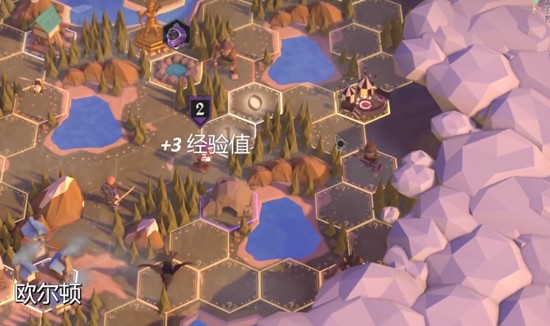
- 为了吾王僧侣怎么获得
- 时间:2025-10-15
-

- 为了吾王混沌怎么消除
- 时间:2025-10-12
-

- 为了吾王牧羊人怎么用
- 时间:2025-10-09
-

- 为了吾王纵情狂欢技能怎么用
- 时间:2025-10-08
-

- 《为了吾王》游戏发售形式及价格的说明
- 时间:2025-10-01
-

- 《为了吾王》皮肤口令码大全
- 时间:2025-10-01
-

- 《为了吾王》兑换码异常问题修复公告
- 时间:2025-10-01
-

- 《为了吾王》口令兑换码大全
- 时间:2025-10-01
大家都在玩
大家都在看
更多-

- 抖音评论区管理员招聘怎么弄?评论区引导评论话术有哪些?
- 时间:2025-10-20
-
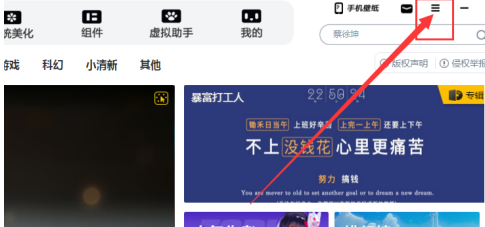
- 元气桌面如何查看版本号
- 时间:2025-10-20
-

- 小红书发布技巧流量高有哪些?发布的小红书为什么没流量?
- 时间:2025-10-20
-
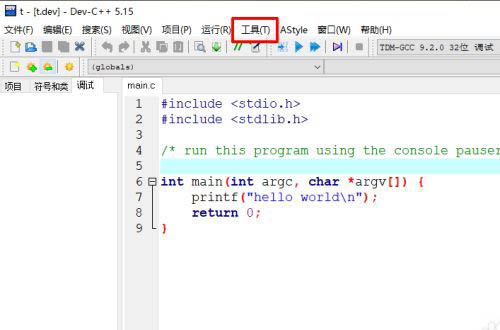
- devc++怎么修改背景色
- 时间:2025-10-20
-

- dx9和dx11有什么区别
- 时间:2025-10-20
-
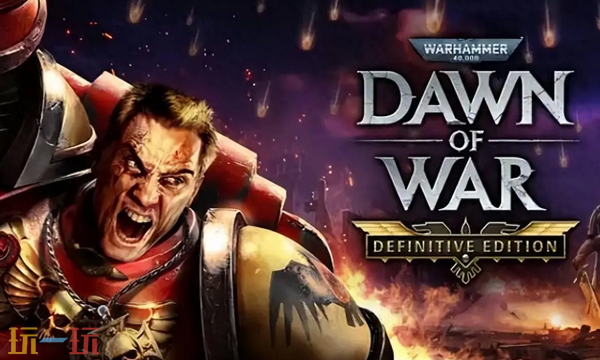
- 战锤40K战争黎明终极版兑换码是什么
- 时间:2025-10-20
-
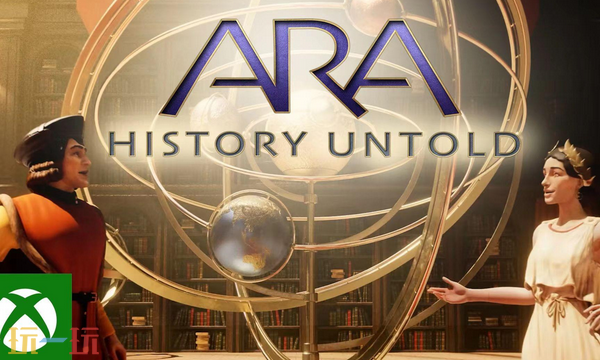
- Ara:history
- 时间:2025-10-20
-

- 命令与征服3凯恩之怒兑换码是什么
- 时间:2025-10-20